Verwijder Sage virus (Virus Verwijdering Handleiding) - aug 2017 update
Sage virus Verwijdering Handleiding
Wat is Sage-gijzelsoftware-virus?
De Sage-gijzelsoftware versterkt zijn positie op de online markt
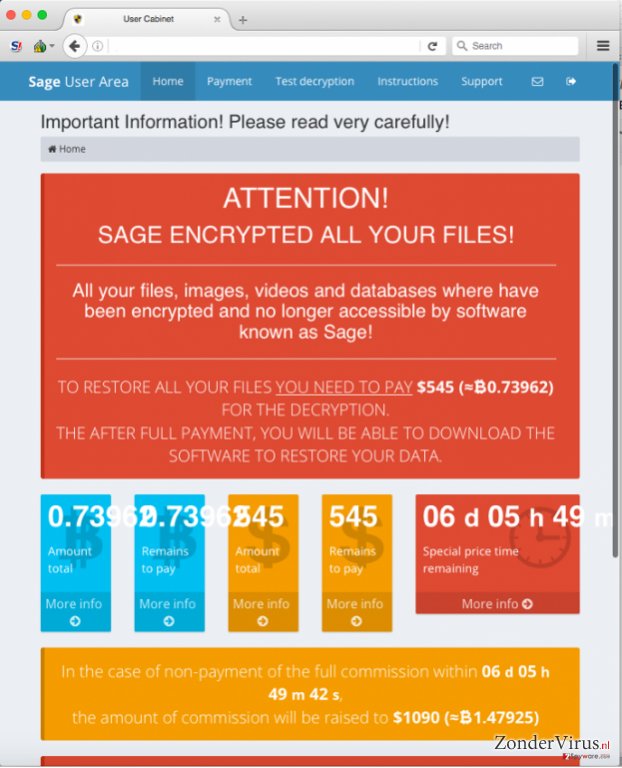
Het Sage-virus herinnert ons aan de Cerber-gijzelsoftware, die een expliciete en goed gestructureerde betaalwebsite biedt voor elke getroffen gebruiker. De infectie werkt als een computervirus dat het computersysteem infiltreert op illegale en frauduleuze manieren en bestanden versleutelt met de RSA 4096 publieke sleutel, en voegt er ondertussen.sage-bestandsextensies aan toe.
De private sleutel wordt opgeslagen in de servers van de criminelen, en er is geen manier om daar bij te komen. Het virus verandert daarna de bureaubladachtergrond in de AVuKmu.bmp-foto, die informatie bevat over de gijzelsoftware-aanval. Dit bureaublad geeft het slachtoffer opdracht om Tor Browser te downloaden en de geheime betalingswebsite binnen te gaan.
Om toegang te krijgen tot deze site, moet het slachtoffer zijn persoonlijk ID kennen dat opgeslagen is in!Recovery_AVuKmu.txt en in de!Recovery_AVuKmu.html-bestanden. De persoonlijke betalingssite heet ‘Sage User Area’ en heeft vijf secties – Start, Betaling, Test Decodering, Instructies enOndersteuning
De startpagina informeert het slachtoffer over de hoogte van het losgeld (0,73962 BTC, en dat is momenteel (11-08-2017) $ 2.540) en toont een aftelklok, die het slachtoffer ertoe aan wil zetten om snel te betalen. Volgens het virus wordt de unieke decryptiesleutel “vernietigd” wanneer de aangegeven periode voorbij is.
Op de betalingspagina verklaart het virus hoe het slachtoffer de Bitcoins kan kopen. Wat interessant is, is dat de fraudeurs afzonderlijke voor elk slachtoffer een afzonderlijke Bitcoin-portemonnee opzetten, met andere woorden, slachtoffers deponeren het geld niet in een en dezelfde portemonnee, maar in duizenden verschillende. DE criminelen leveren zelfs de QR-code van de portemonnee, zodat de slachtoffers het losgeld in de juiste portemonnee kunnen deponeren.
Net als Cerber of andere geavanceerde gijzelsoftware-virussen, biedt de Sage-malware een gratis aan om een bestand te ontsleutelen. Zo geven de criminelenaan het slachtoffer een bewijs dat ze deze versleutelde bestanden daadwerkelijk kunnen decoderen. De pagina Instructies legt uit hoe de Sage-Decryptor moet worden gebruikt, en via de pagina Ondersteuning kunnende slachtoffers communiceren met de auteurs van deze malware.
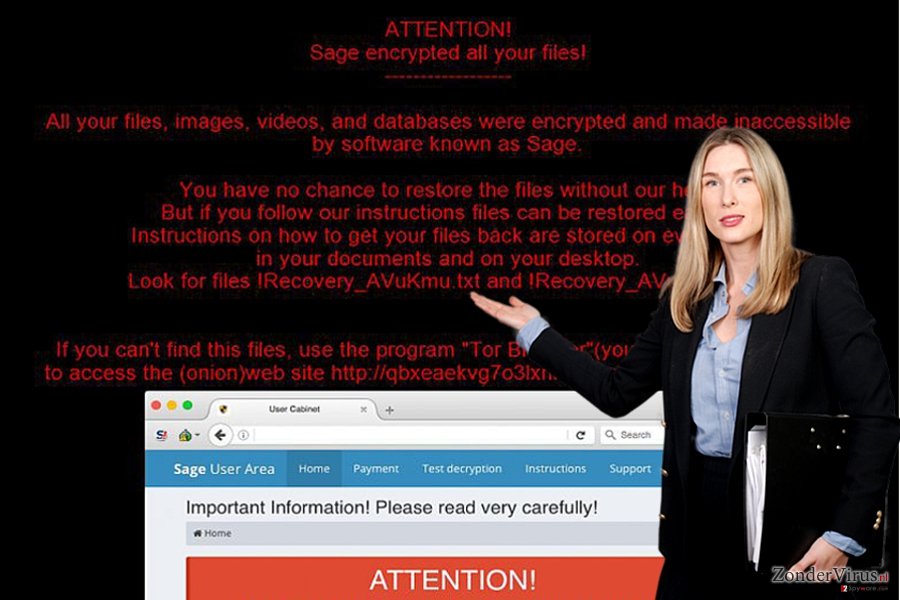
De malware deponeert verschillende bestanden op het systeem en onervaren computergebruikers kunnen ze wellicht niet allemaal weghalen. Daarom raden we u aan om ze te verwijderen met anti-malware programma's zoals FortectIntego of SpyHunter 5Combo Cleaner. Voor het verwijderen van Sage, overweegt u welk anti-malware programma u wilt gebruiken.
Als u er al een heeft, zorg er dan voor dat u dit bijwerkt terwijl de computer in een veilige modus staat met behulp van Netwerken. Als u geen anti-malware programma heeft, verwijder het Sage-virus dan door gebruik te maken van de door ons aanbevolen of een ander betrouwbaar anti-malware programma. U vindt nuttige software-reviews in de Software-sectie op onze website.
Andere versies van Sage
Sage 2.0-gijzelsoftware-virus. Deze variatie bezorgde niet alleen de virtuele gemeenschap hoofdpijn maar er was ook interesse van de zijde van de wetenschap. Door de opkomstvan nieuwe versies heeft de malware de veronderstellingen bevestigd dat hetzelfde dreigende Cerber-virus in deze nieuwe bedreiging zit.
Het activeert zich met behulp van een VBScript. Tijdens het eigenlijke kapingsproces verwijdert het het eerste uitvoerbare bestand en plaatst zijn kopie in% AppData%. De misdadigers maken een afleidingsmaneuvre door de uitvoerbare bestanden in elke geïnfecteerde machine anders te noemen.
In de !Recovery_ .html instructies, vinden de slachtoffers meer informatie over hoe ze toegang kunnen krijgen tot een unieke Sage 2.0 betalingssite. Het lijkt allemaal op een andere snel evoluerende bedreiging – de Spora-gijzelsoftware. Sage 2.0 kan ook schaduwvolume kopieën verwijderen, waardoor minder dataherstelopties voor de virtuele community worden achtergelaten.
Daarnaast plaatst het de link in de opstartmap waardoor de malware kan doorgaan met het decryptieproces, zelfs als een computer opnieuw helemaal opnieuw wordt opgestart. Zijn distributiecampagnes omvatten phishing- en spamberichten. Haast u niet om de e-mails te openen die persoonlijk aan u worden gericht, bijvoorbeeld EMAIL_ [willekeurige reeks nummers] _ontvanger.zip. De e-mail bevat JavaScippt, een van de belangrijkste bestanden die verantwoordelijk zijn voor de activering.
Sage 2.2-gijzelsoftware-virus. Deze keer besloten de misdadigers niet alleen om de technische mogelijkheden van de bedreiging te verbeteren, maar ook de uiterlijke verschijning. De losgeldtekst is van rood naar groen gewijzigd. Bovendien is de naam van het instructiebestand gewijzigd. Nu wordt de benodigde informatie over betaling en dataherstel weergegeven in het !HELP_SOS.bmp-bestand.
Het stuurt door naar een specifieke website waar de slachtoffers een bepaald bedrag moeten betalen. Dat bedrag kan variëren van 99 tot 2000 dollar. Interessant is dat deze versie meer kenmerken van Cerber vertoont. Sage 2.2 bevat een audiobestand dat de slachtoffers nog indringender waarschuwt en aanmoedigt om de transacties te doen. De tikkende klok met de verstreken tijd maakt ook extra zenuwachtig.
De encryptie voegt hetzelfde .sage-bestandstype toe. Wat de betalingssite betreft, biedt het de inwoners van 18 landen waar het zich op richt de mogelijkheid om hun taalvoorkeur te kiezen. Net als in het geval van Cerber ontbreken ook nu verschillende landen zoals Oekraïne, Wit-Rusland, Kazachstan, Rusland, Letland. Als u af en toe de processen in de taakbeheerder herziet, ziet u wellicht dat de bedreiging een aantal cruciale processen eindigt of beperkt, zodat het encryptieproces vlot kan verlopen.
Het lijkt erop dat de malware zich niet richt op standaard systeemmappen, maar wel uw “League of Legends”-game kunnen platleggen. Spam- en phishingberichten blijven de belangrijkste distributiemethode. Wees er attent op dat het ook kan profiteren van exploitatiekits. Bescherm u daartegen met de juiste beveiligingsinstrumenten.
Mogelijke routes van de Sage-gijzelsoftware-infectie
Het Sage-virus wordt verdeeld via geavanceerde malware-verspreidingstechnieken. In de meeste gevallen wordt malware gedownload van kwaadwillige websites, gecorrumpeerde websites, misleidende e-mailbijlagen, met malware geladen advertenties of exploitatiekits.
In sommige gevallen kan malware worden geïnstalleerd via legitieme programma's, maar alleen als u ze downloadt vanaf verdachte websites. Soms is het gemakkelijk om malware-aanvallen te voorkomen, maar meestal reizen de kwaadaardige programma's gebruik makend van de technieken van het Trojaans paard, wat betekent dat ze gemaskerd zijn.
Zo kunnen ze zich bijvoorbeeld voordoen als legitieme Flash Player of Java-updates, gratis games, bestanden, documenten en andere bestanden die op het eerste gezicht niet gevaarlijk lijken. Als u echter een dergelijk bestand of programma opent zonder dat u zich beseft dat het besmettelijk is, raakt uw computer snel besmet. Om dergelijke situaties te voorkomen, raden we u aan om uw pc te beschermen met anti-malware software.
De Sage 2-gijzelsoftware verschijnt voor het eerst begin 2017
De ontwikkelaars van dit gijzelsoftware-project lijken serieus te zijn over hun doelstellingen en hebben daarom onlangs een nieuwe versie van deze beruchte gijzelsoftware ontwikkeld. Het Sage 2-virus wordt momenteel verspreid via spamberichten waar een .ZIP-bestand aan is toegevoegd.
Dit bestand is benoemd als EMAIL_[willekeurige karakters] _ontvanger.zip of gewoon [willekeurige karakters].zip. Dit archief kan een ander .zip-bestand bevatten met hetzij een JS- of Word-bestand erin. Eenmaal uitgevoerd, zal het JS-bestand de gijzelsoftware downloaden van een online server, terwijl het voor het Word-bestand nodig is dat het slachtoffer eerst de Macros-functie inschakelt.
Als het slachtoffer dat doet, downloadt het ook de malware op de pc. Aanvankelijk blijft de gijzelsoftware een tijdje inactief en slaat daarna een kopie van zichzelf op in de \AppData\Roaming-map van de computer. Dit bestand wordt automatisch geopend en activeert de gebruikersaccount-controletabel. De gijzelsoftware versleutelt dan alle bestanden die zijn beschreven in de doellijst en slaat dan !Recovery_ [3 random chars] .html op als een losgeldbrief op het bureaublad.
De losgeldbrief raadt het slachtoffer aan om de Sage 2.0-betalingswebsite te bezoeken. Daar komt het slachtoffer er achter hoeveel geld dit virus eist – het wil $ 2000 in Bitcoins krijgen. Als het slachtoffer niet binnen 7 dagen het losgeld betaalt, verdubbelt de losprijs. Helaas kan dit virus niet worden gedecodeerd met behulp van gratis data recovery tools. Voor meer informatie over Sage 2.0, raden we aan dat u dit artkel leest.
Is het mogelijk om af te komen van de Sage-gijzelsoftware, of is dat een onmogelijke missie?
Het Sage-virus deponeert een aantal kwaadaardige bestanden in uw computer, waaronder AVuKmu.bmp, 1.tmp, hPBic1zL.tmp, VIxkxhFa.lnk en nog meer. Het virus wijst zichzelf toe aan opstartprogramma's om zichzelf automatisch te draaien wanneer het slachtoffer de pc opstart.
Om de Sage-gijzelsoftware te verwijderen, raden we u aan om uw pc opnieuw te starten in een veilige modus met behulp van Netwerken (instructies over hoe u dit kunt doen zijn al voorbereid en wachten al op u – u kunt ze hieronder vinden!). Start de Sage-verwijdering a.u.b. niet zonder de pc eerst opnieuw op te starten, zoals al gemeld, omdat het virus dan uw antivirus altijd kan uitschakelen wanneer u dat probeert te laten draaien.
Hoewel we op dit moment geen 100% efficiënte data-decryptie-tools kunnen bieden die .sage-bestandstypes zouden kunnen decoderen, kijkt u toch beter eens naar de hieronder beschreven gegevensherstelopties.
Manuele Sage virus Verwijdering Handleiding
Gijzelsoftware: handmatig gijzelsoftware verwijderen in veilige modus
Deze methode is speciaal ontworpen zodat u op effectieve wijze om kunt gaan met ernstige bedreigingen. Sommige van hen hebben de neiging om het computerscherm te vergrendelen en andere cruciale functies uit te schakelen. In geval van de Sage-gijzelsoftware verliest u ook de controle volledig; start het apparaat opnieuw op in de veilige modus.
Belangrijk! →
Een handmatige verwijdering gids zou te ingewikkeld kunnen zijn voor occasionele computergebruikers. Het vereist dat geavanceerde IT-kennis correct worden uitgevoerd (als vitale systeembestanden worden verwijderd of beschadigd, kan dit leiden tot een volledige aantasting van Windows), en het kan ook uren duren om te voltooien. Daarom raden wij je aan de automatische methode hierboven te gebruiken.
Stap 1. Toegang tot veilige modus met netwerken
Handmatige verwijdering van malware kan het beste worden uitgevoerd in de veilige modus.
Windows 7 / Vista / XP
- Klik Start > Afsluiten > Herstart > OK
- Wanneer je computer actief wordt, druk dan op de F8 toets (als dat niet werkt, probeer dan F2, F12, Del, enz. – het hangt allemaal af van je moederbord model) meerdere malen totdat je het Advanced Boot Options venster ziet.
- Selecteer Veilige Modus met Netwerk in de lijst.

Windows 10 / Windows 8
- Klik met de rechtermuisknop op Start en selecteer Instellingen.

- Scroll naar beneden en kies Update & Security.

- Kies Herstel aan de linkerkant van het venster.
- Scroll nu naar beneden naar het onderdeel Geavanceerd opstarten.
- Klik op Nu opnieuw heropstarten.

- Selecteer Probleemoplossing

- Ga naar Geavanceerde opties.

- Selecteer Opstartinstellingen.

- Klik op Herstarten.
- Klik nu op 5 of klik op 5) Veilige modus met Netwerken inschakelen.

Stap 2. Sluit verdachte processen af
Windows Taakbeheer is een handig hulpmiddel dat alle processen toont die op de achtergrond draaien. Als malware een proces uitvoert, moet je het afsluiten:
- Klik op Ctrl + Shift + Esc op je toetsenbord om Windows Taakbeheer te openen.
- Klik op Meer details.

- Scroll naar beneden naar het gedeelte Achtergrond processen en kijk of er iets verdachts is.
- Klik met de rechtermuisknop en selecteer Open bestandslocatie.

- Go back to the process, right-click and pick End Task.

- Verwijder de inhoud van de schadelijke map.
Stap 3. Controleer programma Opstarten
- Klik op Ctrl + Shift + Esc op je toetsenbord om Windows Taakbeheer te openen.
- Ga naar tabblad Opstarten.
- Klik met de rechtermuisknop op het verdachte programma en kies Uitschakelen.

Stap 4. Verwijder virusbestanden
Malware-gerelateerde bestanden kunnen op verschillende plaatsen in je computer worden gevonden. Hier zijn instructies die je kunnen helpen ze te vinden:
- Typ in Windows Zoeken Schijfopruiming in en klik op Enter.

- Selecteer de schijf die je wilt opschonen (C: is standaard je hoofdschijf en is waarschijnlijk de schijf met de schadelijke bestanden).
- Blader door de lijst met te verwijderen bestanden en selecteer het volgende:
Temporary Internet Files
Downloads
Recycle Bin
Temporary files - Kies systeembestanden opschonen.

- Je kunt ook zoeken naar andere schadelijke bestanden die verborgen zijn in de volgende mappen (typ deze items in Windows Zoeken en klik op Enter):
%AppData%
%LocalAppData%
%ProgramData%
%WinDir%
Herstart de pc in normale modus wanneer je klaar bent.
Verwijder Sage door System Restore te gebruiken
U zou ook voordeel kunnen hebben van Systeemherstel. Het zou u de toegang moeten teruggeven als de eerste optie niet lukt.
-
Stap 1: Herstart je computer in Safe Mode with Command Prompt
Windows 7 / Vista / XP- Klik op Start → Shutdown → Restart → OK.
- Als je pc actief wordt begin dan meerdere keren te drukken op F8 tot je het Advanced Boot Options venster ziet
-
Selecteer Command Prompt uit de lijst

Windows 10 / Windows 8- Druk op de Power knop in het Windows aanmeld scherm. Druk nu op Shift op je toetsenbord en hou ingedrukt, en klik dan op Restart.
- Selecteer nu Troubleshoot → Advanced options → Startup Settings en tenslotte druk op Restart
-
Zodra je pc actief wordt, selecteer je Enable Safe Mode with Command Prompt in het Startup Settings venster

-
Stap 2: Herstel je systeembestanden en instellingen
-
Zodra het Command Prompt venster verschijnt, geef je cd restore in en klik op Enter

-
Typ nu rstrui.exe en klik opnieuw op Enter.

-
Als een nieuw venster verschijnt, klik je op Next en seleteer het herstelpunt dat voor de infiltratie van Sage is. Klik nadien op Next


-
Klik nu op Yes om het systeemherstel te starten

-
Zodra het Command Prompt venster verschijnt, geef je cd restore in en klik op Enter
Bonus: Herstel je data
De handleiding hierboven wordt verondersteld je te helpen bij het verwijderen van Sage van je computer. Om je gecodeerde bestanden te herstellen, raden we je aan om de gedetailleerde handleiding te gebruiken die opgesteld werd door zondervirus.nl beveiliging expertenHelaas is de enige manier om al uw gegevens te herstellen, het hebben van een back-up.
Als je bestanden gecodeerd werden door Sage, kan je verschillende methodes gebruiken om ze te herstellen
Maak gebruik van Data Recovery Pro
Dit is een van de alternatieve programma’s om data terug te krijgen. Een van zijn belangrijkste praktische functies is het vermogen om ook verwijderde bestanden te herstellen.
- Download Data Recovery Pro;
- Volg de stappen in de Data Recovery Setup en installeer het programma op je computer;
- Start het en scan je computer op bbestanden gecodeerd door de Sage ransomware;
- Herstel ze.
Probeer Windows Vorige Versies te vinden
Als u de systeemherstelfunctie in het verleden hebt ingeschakeld, kunt u deze methode gebruiken om de meest belangrijke bestanden één voor één te herstellen. Volg deze stappen op:
- Zoek een gecodeerd bestand dat je moet herstellen en rechter muisklik erop
- Selecteer “Properties” en ga naar de “Previous versions” tab;
- Controleer hier alle beschikbare kopieën van het bestand in “Folder versions”. Selecteer de versie die je wil herstellen en klik op “Restore”.
Shadow Explorer-optie
Dit programma werkt op basis van schaduwvolume-kopieën. Helaas verwijdert de Sage-gijzelsoftware deze exemplaren vooraf. Als de eerste signalen u echter vroegtijdig opvallen, zou u wellicht uw gegevens kunnen opslaan als u haast maakt.
- Download Shadow Explorer (http://shadowexplorer.com/);
- Volg de Shadow Explorer Setup Wizard en installeer deze toepassing op je computer;
- Start het programma en doorloop het drop down menu in de linker bovenhoek om de schijf van je gecodeerde data te selecteren. Kijk welke mappen er zich bevinden;
- Rechter muisklik op de map die je wilt herstellen en selecteer “Export”. Je kan ook selecteren waar je het wilt bewaren.
Sage-Decryptor
Door zijn uitstekende structuur is er nog geen decryptietool vrijgegeven.
Tenslotte zou je er steeds moten aan denken om je pc te beschermen tegen crupto-ransomware. Om je pc tegen Sage en andere ransomwares te beschermen, gebruik je best een betrouwbare anti-spyware zoals FortectIntego, SpyHunter 5Combo Cleaner of Malwarebytes
Aanbevolen voor jou
Laat u niet bespioneren door de overheid
De overheid heeft veel problemen met het bijhouden van gebruikersgegevens en het bespioneren van burgers, dus u moet hier rekening mee houden en meer leren over dubieuze informatieverzamelingspraktijken. Vermijd ongewenste tracering door de overheid of spionage door volledig anoniem op het internet te surfen.
U kunt een andere locatie kiezen wanneer u online gaat en toegang krijgen tot eender welk gewenst materiaal, zonder bijzondere inhoudelijke beperkingen. Door gebruik te maken van Private Internet Access VPN, kunt u eenvoudig genieten van een internetverbinding zonder risico's op hacken.
Controleer de informatie die toegankelijk is voor de overheid of elke andere ongewenste partij en surf online zonder bespioneerd te worden. Ook als u niet betrokken bent bij illegale activiteiten of vertrouwen heeft in uw selectie van diensten en platformen, dient u voor uw eigen veiligheid achterdochtig te zijn en voorzorgsmaatregelen te nemen door gebruik te maken van een VPN-dienst.
Back-upbestanden voor later gebruik, in het geval van een malware-aanval
Softwareproblemen als gevolg van malware of direct gegevensverlies door versleuteling kunnen leiden tot problemen met uw apparaat of permanente schade. Als u over goede, actuele back-ups beschikt, kunt u na een dergelijke gebeurtenis gemakkelijk herstellen en weer aan het werk gaan.
Het is van essentieel belang om updates te maken van uw back-ups na eventuele wijzigingen op het apparaat, zodat u terug kunt keren naar het punt waar u aan werkte wanneer malware iets verandert of problemen met het apparaat gegevens- of prestatiecorruptie veroorzaken. Vertrouw op dergelijk gedrag en maak een dagelijkse of wekelijkse back-up van uw bestanden.
Als u beschikt over de vorige versie van elk belangrijk document of project, kunt u frustratie en problemen voorkomen. Het komt goed van pas wanneer malware uit het niets opduikt. Gebruik Data Recovery Pro voor systeemherstel doeleinden.







